قسمت سوم
دستور DupEdge را تایپ می کنیم و از لبه برش خورده مشابه تصویر یک کپی می گیریم.
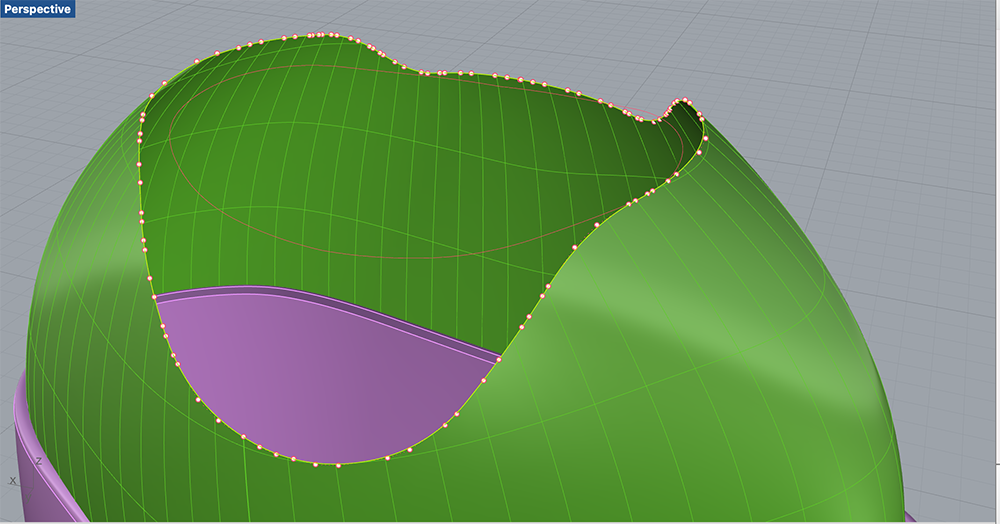
با استفاده از دستور Split و انتخاب گزینه Point و معرفی نقاط مشخص شده در تصویر زیر آن را برش می زنیم تا به دو منحنی جدا تبدیل شود.
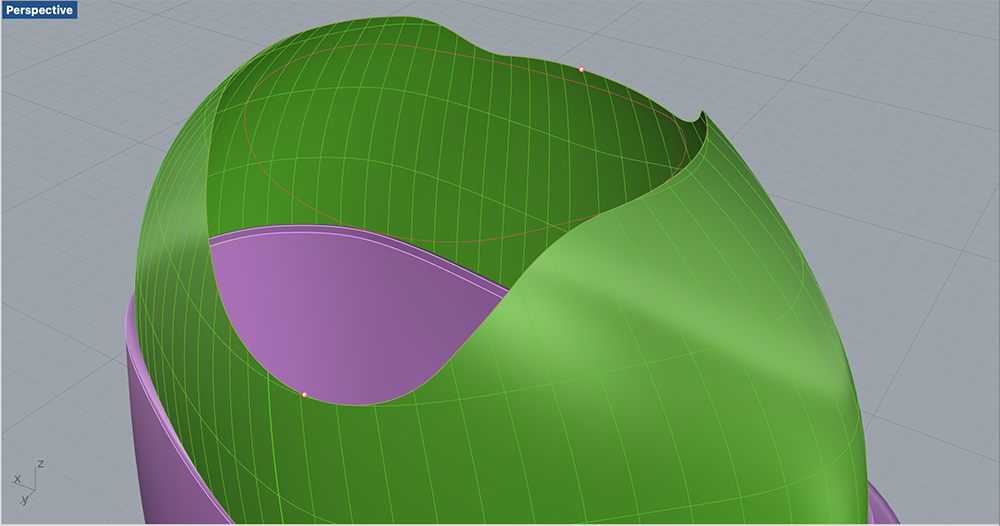
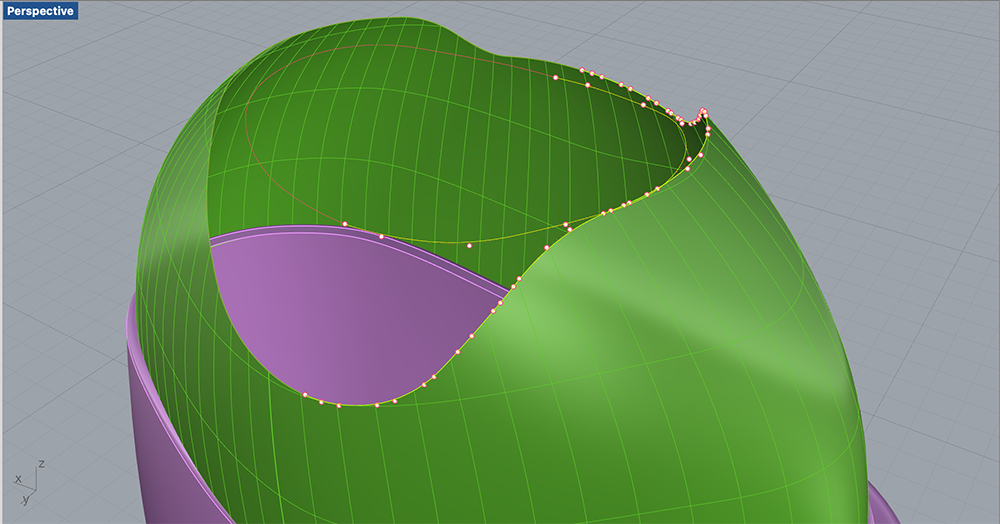
با استفاده از دستور InterpCrv دو خط مانند تصویر زیر ایجاد می کنیم.
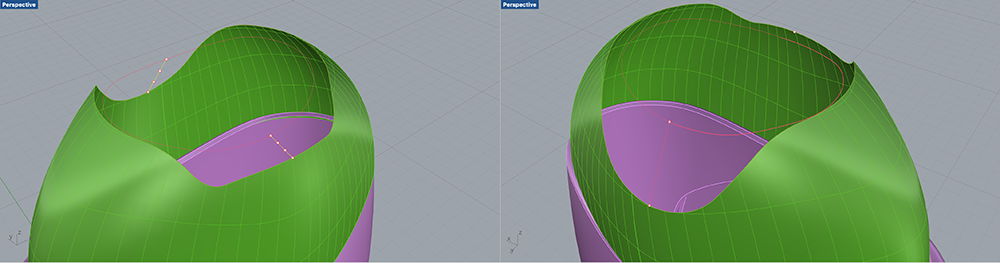
دستور Sweep2 را اجرا می کنیم و با معرفی مسیرها و خطوط ترسیم شده سطح جدیدی ایجاد می کنیم.
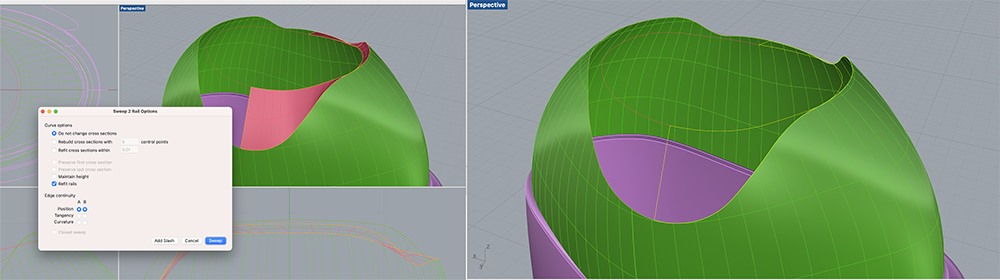
برای سمت چپ هم این کار را تکرار می کنیم[نتیجه را در تصویر پایین می توانید ببینید]
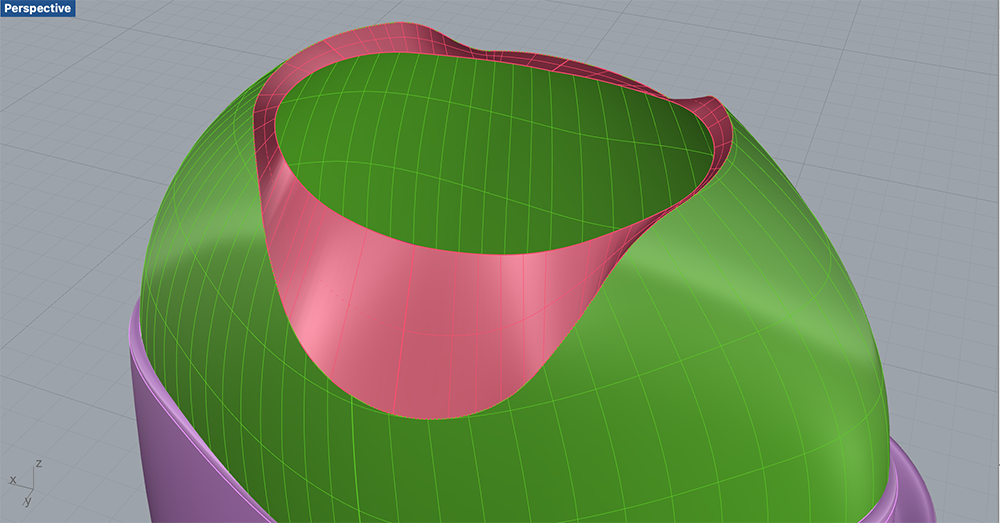
منحنی هایی را که برای ایجاد سطح از آنها استفاده کردیم، ابتدا به کمک دستور Join یکی می کنیم و سپس با استفاده از دستور Offset و در نظر گرفتن مقدار 0.1 به سمت داخل مانند تصویر پایین یک کپی می گیریم.
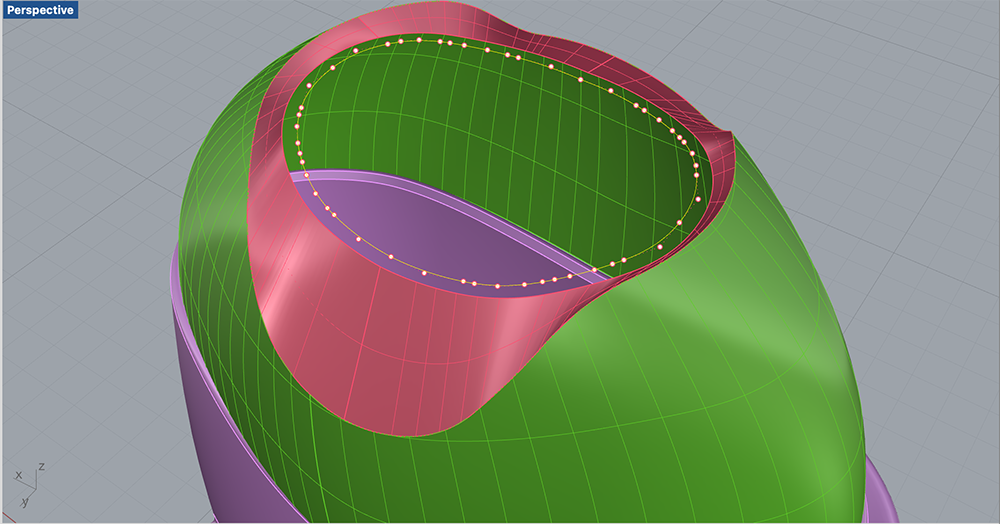
با استفاده از دستور InterpCrv خطی مانند تصویر زیر ایجاد می کنیم. دستور Sweep2 را اجرا می کنیم و با معرفی مسیرها و خط ترسیم شده سطح جدیدی ایجاد می کنیم.
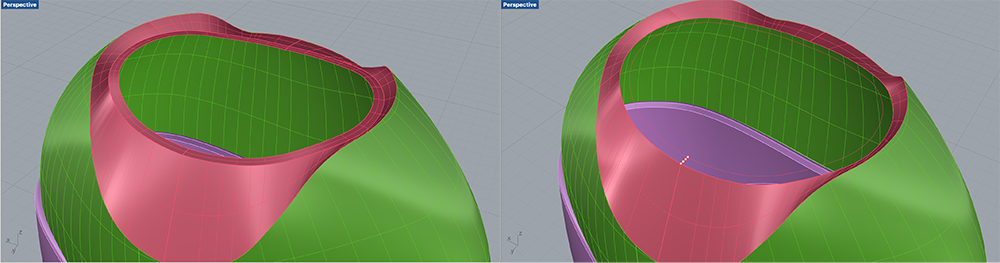
ابتدا Ctrl+C را فشار می دهیم و سپس Ctrl+V را فشار می دهیم تا از لبه داخلی سطح ایجاد شده در مرحله قبلی یک کپی در جای خودش بگیریم – سپس با فعال کردن Gumball – برای تغییر سایز آن می توانیم به صورت دستی گره های کنترلی آن را بکشیم تا شکلی مطابق تصویر زیر داشته باشیم [بصورت تقریبی قطر دایره ایجاد 0.7 سانتی متر می باشد. موقعیت دقیق آن را بر اساس نماها مطابق شکل تنظیم نمایید ]
با استفاده از دستور InterpCrv خطی مانند تصویر زیر ایجاد می کنیم. دستور Sweep2 را اجرا می کنیم و با معرفی مسیرها و خط ترسیم شده سطح جدیدی ایجاد می کنیم.
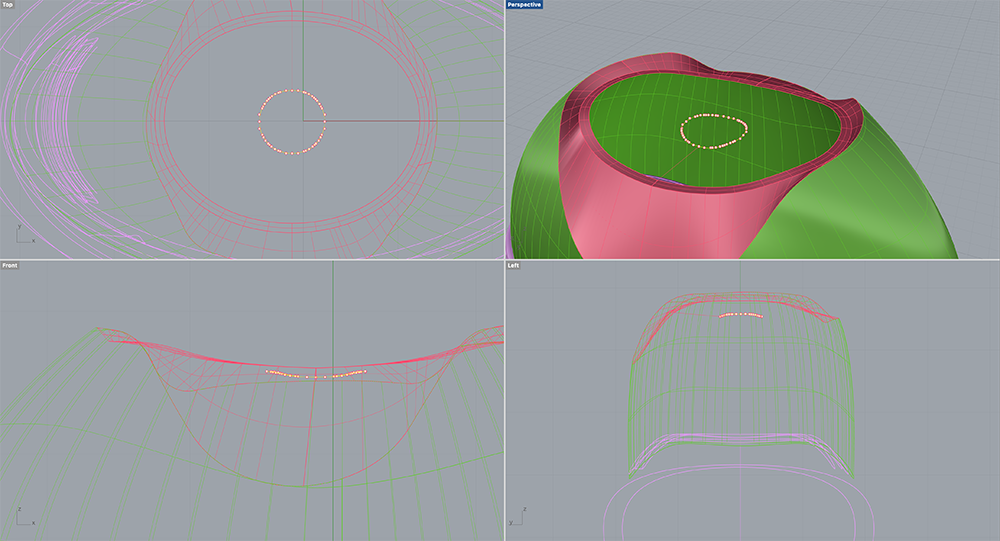
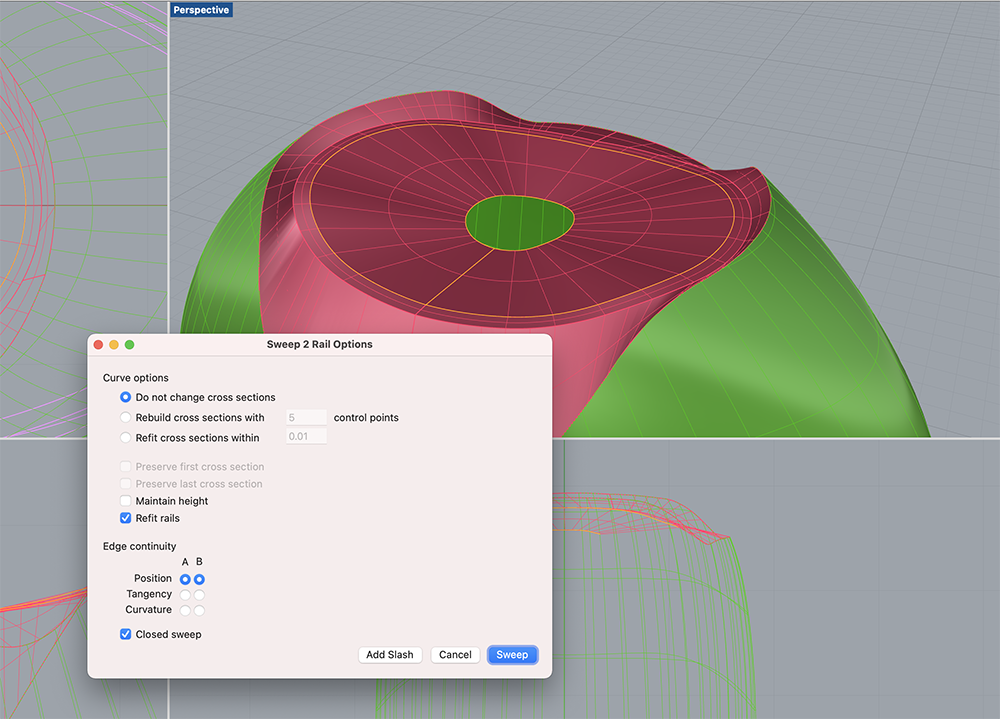
دستور Scale زا اجرا می کنیم و در تنظیمات دستور گزینه کپی را فعال می کنیم تا از شکل انتخابی همراه با تغییر مقیاس یک کپی گرفته شود. با استفاده از دستور Move آن را مقداری پایین تر قرار می دهیم.
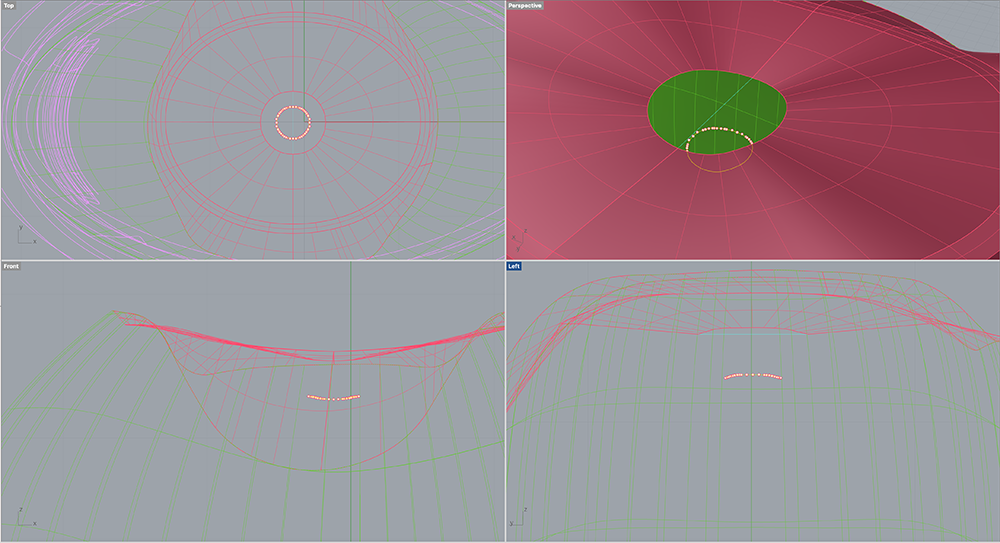
با استفاده از دستور InterpCrv خطی مانند تصویر زیر ایجاد می کنیم تا سطحی قیف مانند ایجاد کرده باشیم.
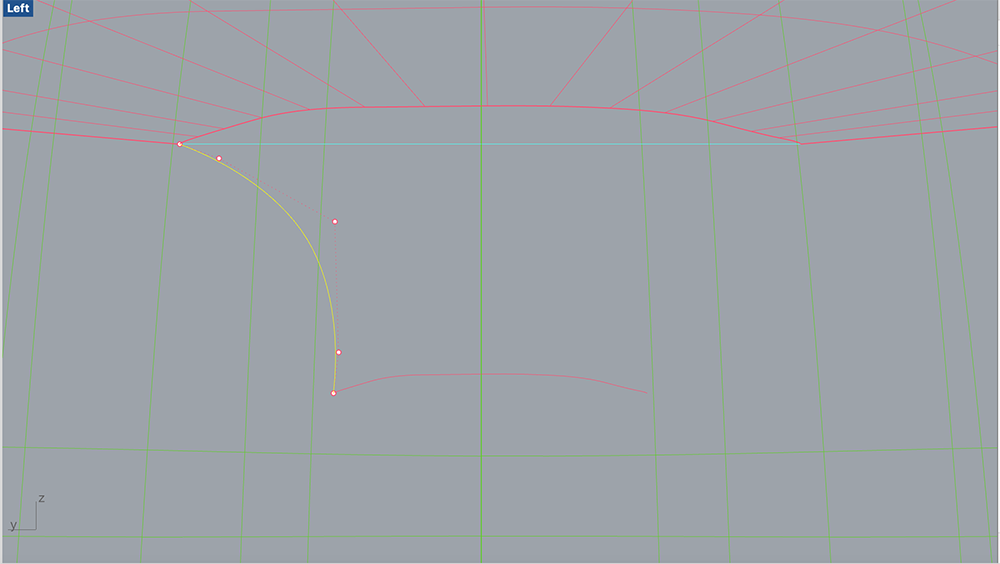
دستور Sweep2 را اجرا می کنیم و با معرفی لبه داخلی سطح بالا و دایره تغییر سایز داده شده سطح جدیدی مانند تصویر ایجاد می کنیم.
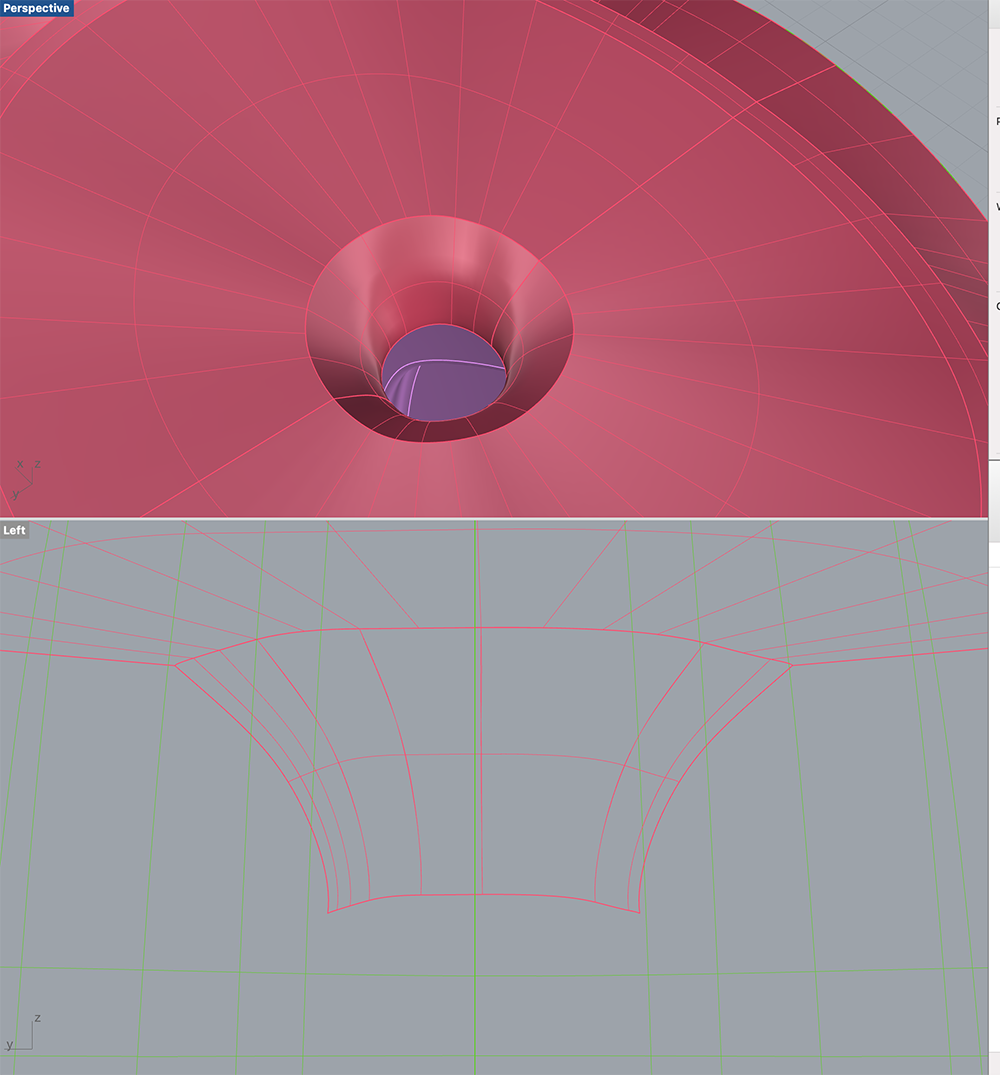
دستور Pipe را اجرا می کنیم و برای ایجاد برچستگی بر روی سوراخ قیف مانند حلقه ای با شعاع 0.03 را ایجاد می کنیم.
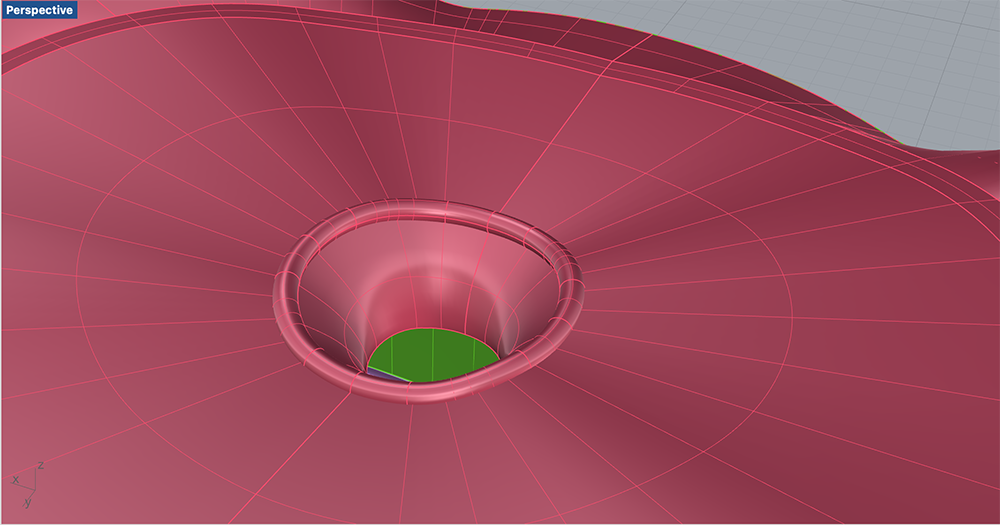
برای نمایش بهینه و حذف شبکه بندی سطوح نربس از تنظیمات Objects گزینه Show isocurves را غیرفعال کنید.
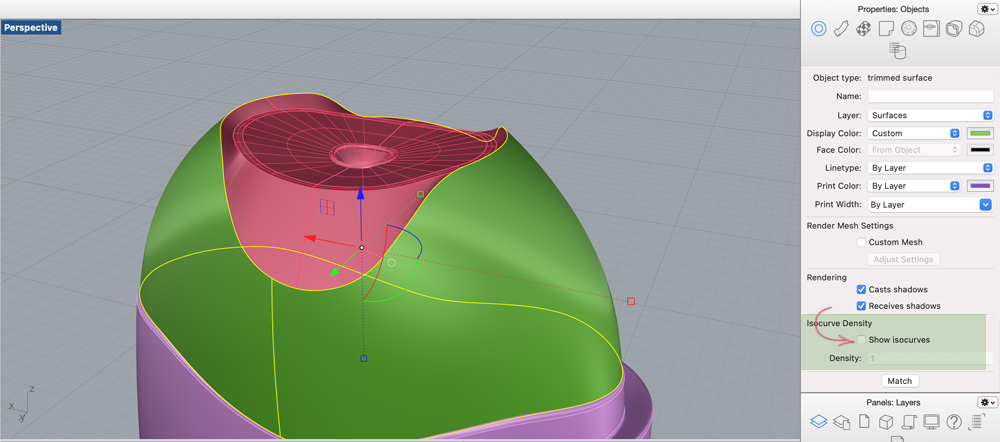
دستور Tube را تایپ می کنیم و شعاع دایره بزرگتر را 0.16 و شعاع دایره کوچکتر را 0.13 در نظر می گیریم و ارتفاع آن را عدد 1.2 سانتی متر در نظر می گیریم. به کمک Gumball لوله را در جهت X ها تغییر مقیاس می دهیم. [نتیجه را در تصویر پایین می توانید ببینید]
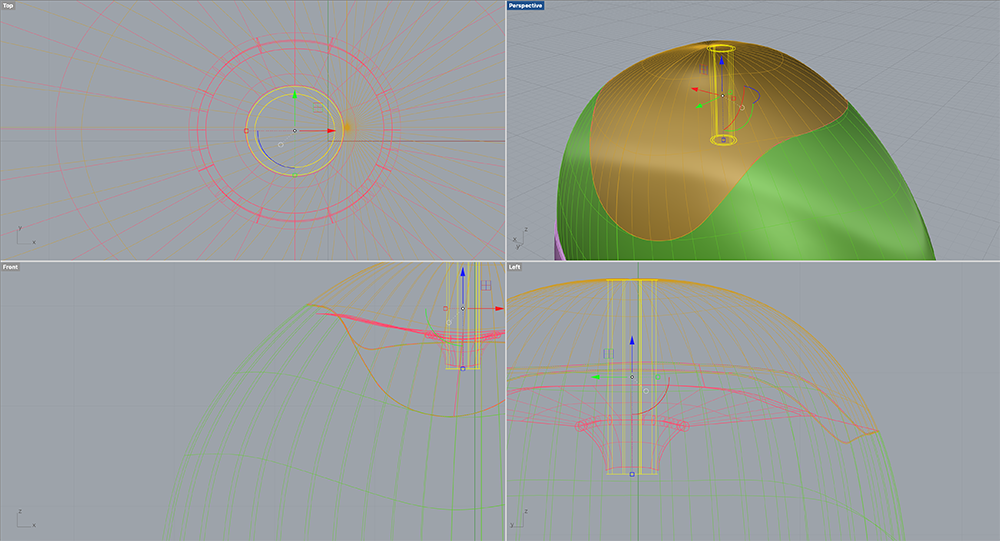
لوله ترسیم شده را به همراه درب بالایی قوطی انتخاب می کنیم و با فشار دادن Ctrl+G آنها را با هم در یک گروه قرار می دهیم.
برای ایجاد کردن نقاط برجسته بر روی بدنه قوطی شامپو از تکثیر کره بر روی سطح استفاده می کنیم. ابتدا با استفاده از دستور Sphere یک کره کوچک با توجه به انداره آن در عکس مرجع در نمای روبرو ترسیم می کنیم.
دستور OrientOnSrf را تایپ می کنیم و کره را به عنوان آبجکت تکثیر شونده انتخاب می کنیم. Base Point را مرکز کره معرفی می کنیم و Reference Point را به اندازه شعاع کره [midpoint] در نظر می گیریم. سطح مورد نظر را انتخاب می کنیم. در پنجره تنظیمات بدون هیچ گونه تغییری بر روی گزینه Orient کلیک می کنیم. حالا می توانیم با انتقال ماوس بر روی سطح مورد نظر و با کلیک بر روی سطح با توجه به عکس مرجع کره ها را روی سطح تکرار کنیم. [نتیجه را در تصویر پایین می توانید ببینید]
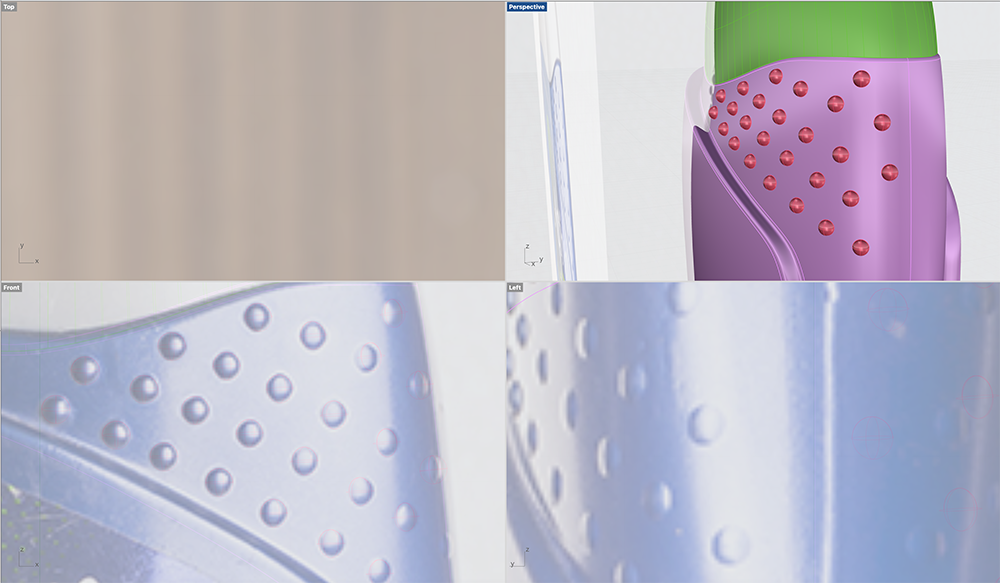
کره هایی که نزدیک انحنای بغل هستند را با استفاده از ابزار Move در سطح داخل تر می کنیم. با انتخاب تمامی کره ها و با فشار دادن Ctrl+G آنها را در یک گروه قرار می دهیم. سپس با استفاده از دستور Mirror آنها را در سمت دیگر کپی می کنیم.
[نتیجه را در تصویر پایین می توانید ببینید]
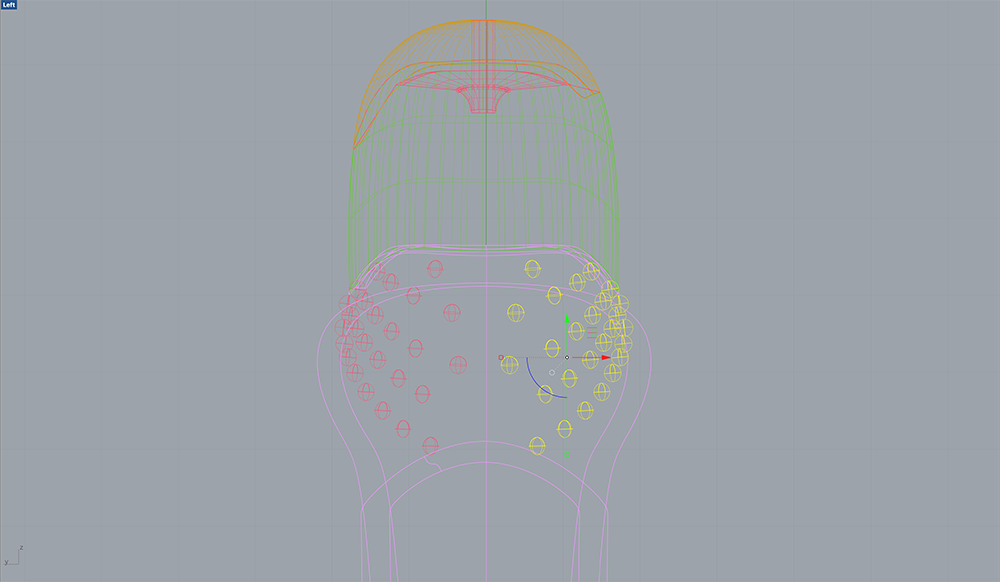
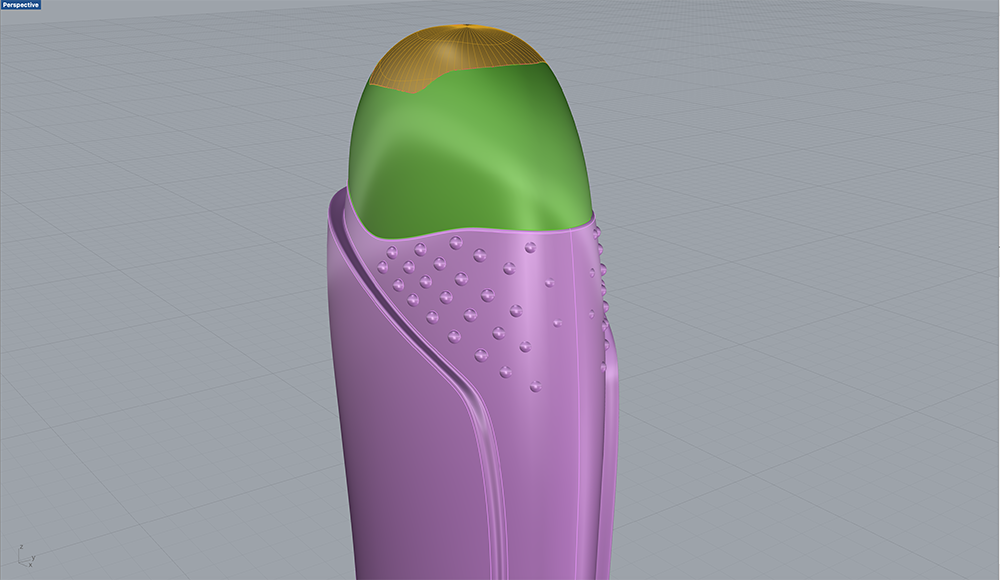
مدل نهایی

در اینجا کار مدلسازی ما به اتمام می رسد امیدواریم که از این آموزش بهره کافی را برده باشید.
در صورت داشتن هرگونه مشکل یا سوال می توانید از طریقه صفحه ارتباط با مای سایت یا اینستاگرام @cggap_trainings با ما در ارتباط باشید.
قسمت اول آموزش | قسمت دوم آموزش



- بررسی تبلت گرافیکی XPPEN Artist Pro 14 (نسل 2)
- بهترین تبلت های جایگزین وکام – از هویون تا اکس پی پن
- تبلت های گرافیکی دیجیتال وکام یا هویون؟ کدام مناسب تر است؟
- آموزش ساخت متریال پارکت در VRay
- فروش عکس و طرح در سایت های اینترنتی – راههای کسب درآمد ارزی
- آموزش ساخت متریال شیشه در VRay
- آموزش تصویری مدلسازی جای مایع دستشویی با سابدی در برنامه راینوسراس ۷









